By Nathan E. Malpass, Son Güncelleme: 6/12/2023
Su hasarı, iPhone sahipleri için bir kabus olabilir ve yanıt vermeyen ekranlardan tam cihaz arızasına kadar bir dizi soruna yol açabilir. İster havuza daldı, ister dökülen bir içecekle talihsiz bir karşılaşma yaşadı, başarılı bir şekilde iyileşme şansını artırmak için hızlı hareket etmek çok önemlidir.
Bu yazıda, temel adımlarda size rehberlik edeceğiz. su hasarlı iPhone cihazları nasıl düzeltilir ve hayata geri getirin. Kanıtlanmış bu yöntemleri izleyerek, hasarı en aza indirme ve işlevselliği geri yükleme bilgisi ile donatılacak ve çok sevdiğiniz iPhone'unuzun sadık bir arkadaş olarak kalmasını sağlayacaksınız.
Bölüm #1: iPhone'unuzun Sudan Zarar Gördüğünü Nasıl Anlarsınız?Bölüm #2: iPhone Su Hasarı Aldığında Ne Yapmalı?Bölüm #3: Su Hasarlı Bir iPhone'dan Veriler Nasıl Alınır?Sonuç
Bölüm #1: iPhone'unuzun Sudan Zarar Gördüğünü Nasıl Anlarsınız?
“Sudan zarar görmüş iPhone nasıl onarılır” konusuna geçmeden önce bir konuyu açıklığa kavuşturalım. Bir iPhone'da su hasarı, kazara suya daldırma, neme maruz kalma veya sıvılarla temas gibi çeşitli şekillerde meydana gelebilir. iPhone'unuzun sudan zarar görüp görmediğini belirlemek, anında harekete geçmek ve daha fazla komplikasyonu önlemek için çok önemlidir. İşte dikkat etmeniz gereken bazı işaretler:
-
Yanıt vermeyen veya düzensiz davranış: iPhone'unuz dokunmaya yanıt vermiyorsa, sık sık donuyorsa veya uygulamaları rasgele açmak veya kendi kendine yazmak gibi alışılmadık davranışlar sergiliyorsa, bu su hasarının bir işareti olabilir.
-
Su göstergeleri: iPhone'lar, suya veya neme maruz kaldığında renk değiştiren sıvı temas göstergeleri (LCI'ler) ile donatılmıştır. Bu göstergeleri şarj bağlantı noktasında, kulaklık jakında ve SIM kart tepsisinde bulabilirsiniz. LCI kırmızıya veya pembeye döndüyse su hasarı olduğunu gösterir.
-
Görüntü sorunları: Su hasarı genellikle iPhone'un ekranını etkiler. Bulanık veya bozuk ekranlar, ekranda çizgiler veya noktalar veya tamamen siyah veya beyaz bir ekran olup olmadığına bakın.
-
Pil sorunları: Su hasarlı iPhone'larda hızlı pil boşalması, şarj etmede zorluk veya tamamen şarj olmama sorunları yaşanabilir.
-
Ses ve hoparlör arızaları: Aramalar sırasında boğuk veya bozuk ses, hoparlörlerden düşük ses kalitesi veya hiç ses gelmediğini fark ederseniz, bunun nedeni su hasarı olabilir.
-
Aşırı ısınma: Normal kullanım sırasında bile iPhone'unuz tarafından üretilen aşırı ısı su hasarına işaret edebilir. Bu, cihazın içinde su veya nem bulunmasından kaynaklanan kısa devrelerin bir sonucu olabilir.
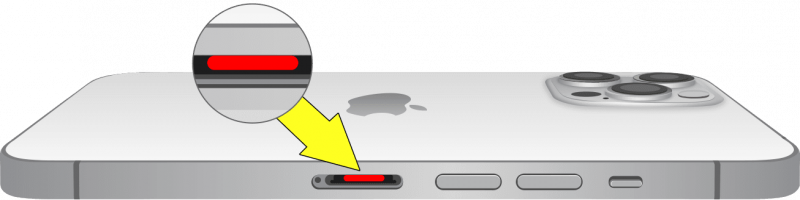
Bu işaretlerden herhangi birini gözlemlerseniz, daha fazla hasarı önlemek için derhal harekete geçmek çok önemlidir. Bir sonraki bölümde, iPhone'unuzdaki su hasarını etkili bir şekilde düzeltmek için gerekli adımları keşfedeceğiz.
Bölüm #2: iPhone Su Hasarı Aldığında Ne Yapmalı?
Su hasarlı iPhone nasıl onarılır? “İlk yardım” önemlidir. iPhone'unuz suya veya sıvıya maruz kaldığında, hemen harekete geçmek, başarılı bir şekilde kurtarma şansını önemli ölçüde artırabilir. İzlenecek temel adımlar şunlardır:
-
Hemen Kapatın: İlk ve en önemli adım, iPhone'unuzu hemen kapatmaktır. Güç düğmesini basılı tutun e kadar "Kapatmak için kaydır" seçeneği görünür ve ardından kapatmak için kaydırın. Bu, kısa devrelerin neden olabileceği daha fazla hasarın önlenmesine yardımcı olur.
-
Şarj Etmeyin veya Takmayın: iPhone'unuzu bir şarj cihazına veya başka herhangi bir harici cihaza bağlamaktan kaçının. Suyla hasar görmüş bir cihazı şarj etmek ek zarara neden olabilir ve kısa devre riskini artırabilir. Cihaza bağlı tüm kabloların veya aksesuarların bağlantısının kesilmesi önemlidir.
-
Sim Kartı ve Aksesuarları Çıkarın: SIM çıkarma aracı veya bir ataç kullanarak SIM kart tepsisini açın ve SIM kartı dikkatlice çıkarın. Ek olarak, cihazı havaya maruz bırakmak ve kurumasını kolaylaştırmak için kılıflar veya kapaklar gibi aksesuarları çıkarın.
-
Emici Malzeme ile Kurutun: iPhone'unuzu yumuşak, tüy bırakmayan bir bezle hafifçe vurarak kurulayın. Sıvıyı cihazın içine daha fazla itebileceğinden, ovalamaktan veya aşırı basınç uygulamaktan kaçının. Bağlantı noktalarına, düğmelere ve kulaklık jakına ekstra dikkat edin.
-
Pirinç veya Kurutucu kullanın: iPhone'unuzu nem giderici paketlerle dolu bir kaba koyun veya pişmemiş pirinç de kullanabilirsiniz. Bunlar nemi emmeye yardımcı olabilir ve ayrıca kurutma işlemini hızlandırabilir. Kabı kapatın ve en az 24 ila 48 saat bırakın.
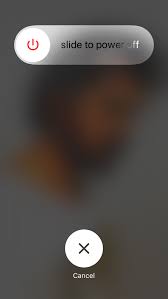
Kurutucuların ve pirincin kurumaya yardımcı olmasına rağmen, suya maruz kalmanın neden olduğu dahili hasarı tamamen düzeltemeyebileceğini belirtmekte fayda var. Daha kapsamlı ve profesyonel bir onarım için yetkili bir servis sağlayıcıdan veya uzman bir onarım merkezinden yardım almanız önerilir.
Su hasarı söz konusu olduğunda her saniyenin önemli olduğunu unutmayın, bu nedenle hızlı hareket edin ve iPhone'unuzu yeniden canlandırma şansınızı en üst düzeye çıkarmak için bu adımları izleyin. Bir sonraki bölümde, sudan zarar görmüş bir iPhone'u onarmak ve gelecekteki olayları önlemek için daha fazla seçeneği keşfedeceğiz.
Bölüm #3: Su Hasarlı Bir iPhone'dan Veriler Nasıl Alınır?
Yöntem #1: iCloud Yedeklemelerini Kullanma
Özellikle cihazınızı yakın zamanda yedeklemediyseniz, sudan zarar görmüş iPhone'unuzdaki verilere erişimi kaybetmek can sıkıcı olabilir. Ancak, iCloud yedeklemelerini etkinleştirdiyseniz, verilerinizi alma şansınız vardır. Su hasarlı iPhone'u bir iCloud yedeklemesinden nasıl düzelteceğinize ilişkin şu adımları izleyin:
-
Durumu Değerlendirin: Veri kurtarma işlemine başlamadan önce, iPhone'unuzun kuru olduğundan ve daha önce bahsedildiği gibi gerekli kurutma işleminden geçtiğinden emin olun. Daha fazla hasarı önlemek için cihazın sabit bir durumda olduğundan emin olmak çok önemlidir.
-
Başka Bir Cihaza Erişine: Verilerinizi almak için başka bir iPhone, iPad veya bilgisayara erişmeniz gerekir. Fazladan bir cihazınız varsa, bunun sabit bir Wi-Fi ağına bağlı olduğundan ve yeterli pil veya güç kaynağına sahip olduğundan emin olun.
-
iCloud'da Oturum Açın: Alternatif aygıtta, sudan zarar görmüş iPhone'da kullanılanla aynı olması gereken Apple Kimliğinizi ve parolanızı kullanarak iCloud'a giriş yapın.
-
ICloud Yedeklemesinden Geri Yükleme: Oturum açtıktan sonra, kullandığınız cihaza bağlı olarak iCloud ayarlarına veya iCloud yedekleme bölümüne gidin. Bir iCloud yedeklemesinden geri yükleme seçeneğini bulun ve mevcut en son yedeklemeyi seçin.
-
Ekrandaki Talimatları Takip Edin: Geri yükleme işlemi başlayacak ve cihazınız seçilen iCloud yedeklemesini indirip yükleyecektir. Sabit bir Wi-Fi ağına bağlı kaldığınızdan ve bu işlem sırasında cihazı şarjlı tuttuğunuzdan emin olun.
-
Verileri Al: Geri yükleme tamamlandıktan sonra, kişiler, fotoğraflar, mesajlar ve desteklenen diğer içerik dahil olmak üzere verileriniz alternatif cihazda bulunmalıdır. Artık verileri yeni iPhone'unuza aktarabilir veya güvenli bir şekilde saklayabilirsiniz.
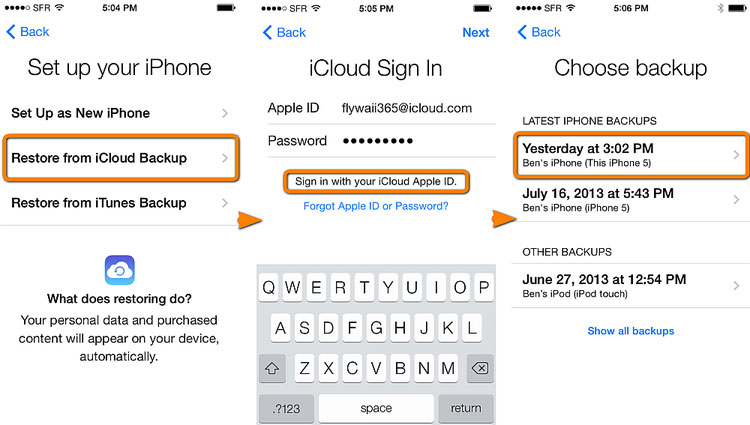
Bu yöntemin etkin bir iCloud yedeklemesi gerektirdiğini ve cihazınızı düzenli olarak yedeklemediyseniz tüm verileri alamayabileceğinizi unutmayın. Ek olarak, iCloud yedeklemeleri, uygulama verileri ve ayarlar gibi manuel olarak yeniden yapılandırılması gerekebilecek belirli veri türlerini içermez.
Yöntem 2: iTunes'u Kullanma
Eğer iCloud yedekleme dosyaları gitti sebepsiz yere ve sudan zarar görmüş iPhone'unuzu bilgisayarınızda iTunes kullanarak düzenli olarak yedekliyorsanız, bu yöntemi kullanarak verilerinizi geri almayı deneyebilirsiniz.
Su hasarlı iPhone'u bir iTunes yedeklemesinden nasıl düzelteceğinize ilişkin şu adımları izleyin:
-
Cihazı ve iTunes Sürümünü Doğrulayın: Bilgisayarınızda iTunes'un en son sürümünün kurulu olduğundan emin olun. Ayrıca, bilgisayarınızın iTunes hesabınıza erişmeye yetkili olduğundan emin olun. Su hasarlı iPhone'unuzu bir USB kablosu kullanarak bilgisayara bağlayın.
-
Bilgisayara Güven: iPhone'unuzda istenirse "Bu bilgisayara güven", ekrandaki talimatları izleyin ve gerekirse cihazınızın şifresini girin.
-
İTunes'u başlat: Açık iTunes bilgisayarınızda. iPhone'unuzu bağladığınızda iTunes otomatik olarak açılmazsa, uygulamayı manuel olarak başlatın.
-
Cihazınızı Seçin: iTunes'da, sudan zarar görmüş iPhone'unuzu bulun ve seçin. Bir simge olarak veya altında görünmelidir. "Cihazlar" Bölüm.
-
Yedekleme Seç: Altında "Özet" sekmesinde, bulacaksınız "Yedekler" bölüm. Burada, seçin “Yedeklemeyi Geri Yükle”.
-
İstediğiniz Yedeklemeyi Seçin: Mevcut yedeklemelerin bir listesi görüntülenecektir. En son yedeği veya almak istediğiniz verileri içeren yedeği seçin.
-
Restorasyona Başlayın: Tıkla "Onarmak" düğmesine basın ve iTunes geri yükleme işlemini başlatacaktır. İşlem boyunca iPhone'unuzu bilgisayara bağlı tutun.
-
Verileri Al: Geri yükleme tamamlandıktan sonra, kişiler, fotoğraflar, mesajlar ve desteklenen diğer içerik dahil olmak üzere verileriniz iPhone'unuzda bulunmalıdır.
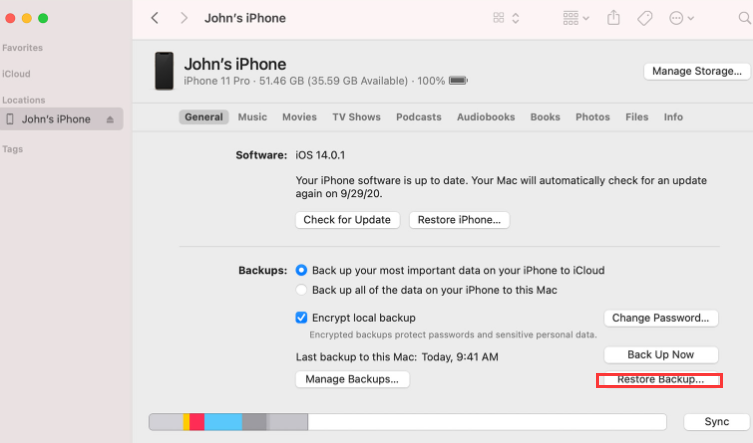
Bir iTunes yedeklemesinden geri yüklemenin iPhone'unuzdaki mevcut verilerin üzerine yazılacağını unutmamak önemlidir. Bu nedenle, cihazınızı su hasarı oluştuktan sonra kullandıysanız ve yeni veriler oluşturduysanız, yedekteki verilerle değiştirilecektir.
Yöntem #3: FoneDog iOS Veri Kurtarmayı Kullanma
iCloud ve iTunes gibi yerleşik yöntemlere ek olarak, FoneDog iOS Veri Kurtarma sudan zarar görmüş iPhone'lardan veri kurtarma için kapsamlı bir çözüm sunan üçüncü taraf bir yazılımdır. Kullanıcı dostu arayüzü ve güçlü özellikleri ile FoneDog iOS Data Recovery, sudan zarar görmüş iPhone'unuzdan veri almak için alternatif bir seçenek sunar.
iOS Veri Kurtarma
Fotoğrafları, videoları, kişileri, mesajları, arama günlüklerini, WhatsApp verilerini ve daha fazlasını kurtarın.
iPhone, iTunes ve iCloud'dan verileri kurtarın.
En son iPhone ve iOS ile uyumludur.
Bedava indir
Bedava indir

İşte su zarar iPhone tamir nasıl FoneDog iOS Veri Kurtarma ile:
- FoneDog iOS Veri Kurtarma'yı İndirin ve Kurun: FoneDog iOS Veri Kurtarma'nın resmi web sitesini ziyaret edin ve bilgisayarınızın işletim sistemiyle uyumlu yazılımı indirin. Ekrandaki yönergeleri izleyerek yazılımı yükleyin.
- FoneDog iOS Veri Kurtarma'yı Başlatın: Kurulumdan sonra bilgisayarınızda FoneDog iOS Veri Kurtarma'yı açın. Farklı kurtarma modlarının mevcut olduğunu göreceksiniz.
- "iCloud'dan Kurtar" Modunu seçin: FoneDog iOS Veri Kurtarma'nın ana arayüzünden, “iCloud'dan Kurtar” mod. Bu mod, doğrudan iCloud yedeklemenizden veri almanızı sağlar.
- iCloud Hesabında Oturum Açın: Bilgisayarınızı kullanarak iCloud hesabınızda oturum açmanız istenecektir. Apple kimliği ve şifre. FoneDog iOS Veri Kurtarma, bu işlem sırasında verilerinizin güvenliğini ve gizliliğini sağlar.
- iCloud Yedeklemesini Tara: Oturum açıldıktan sonra, FoneDog iOS Veri Kurtarma, hesabınızla ilişkili iCloud yedeklemelerinin bir listesini görüntüler. Kurtarmak istediğiniz verileri içeren ilgili yedeği seçin ve üzerine tıklayın. “Yükleme” düğmesine basın.
- Veri Türlerini Seçin: Bir sonraki pencerede, kurtarmak istediğiniz belirli veri türlerini seçebilirsiniz. FoneDog iOS Veri Kurtarma, kişiler, mesajlar, fotoğraflar, videolar, arama geçmişi ve daha fazlası gibi seçenekler sunar. İstenen veri türlerini seçin ve üzerine tıklayın. "Sonraki" Devam etmek için
- Verileri Önizleyin ve Kurtarın: Tarama işlemi tamamlandıktan sonra, FoneDog iOS Data Recovery, kurtarılabilir verilerin bir önizlemesini sunacaktır. Kurtarmak istediğiniz dosyaları seçerek seçebilirsiniz. Seçimlerinizi yaptıktan sonra, üzerine tıklayın. "Kurtarmak" iCloud yedeklemenizden verileri almak için düğme.
- Kurtarılan Verileri Kaydet: Bilgisayarınızda kurtarılan verileri kaydetmek istediğiniz hedefi belirtin. Kolay erişilebilir bir yer seçmeniz önerilir. Veri kurtarma işlemini başlatmak için “Kurtar” düğmesine tıklayın.

İnsanlar ayrıca okuriPhone Fotoğrafları Nasıl Kurtarılır: Değerli Anılarınızı Geri YükleyiniPhone için Stellar Veri Kurtarma: En İyi Alternatifleri İnceleyin
Sonuç
FoneDog iOS Veri Kurtarma, basit ve etkili bir yöntem sunar. su zarar iPhone tamir nasıl "iCloud'dan Kurtar" modunu kullanarak. için alternatif bir çözüm sunar. iPhone'unuzu iTunes olmadan geri yükleme. Öyleyse denemek için devam edin!


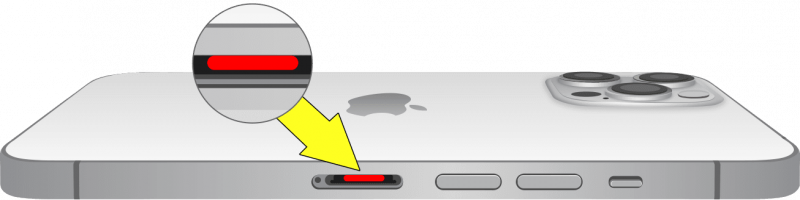
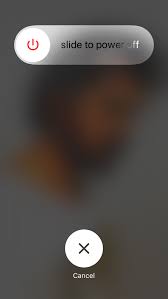
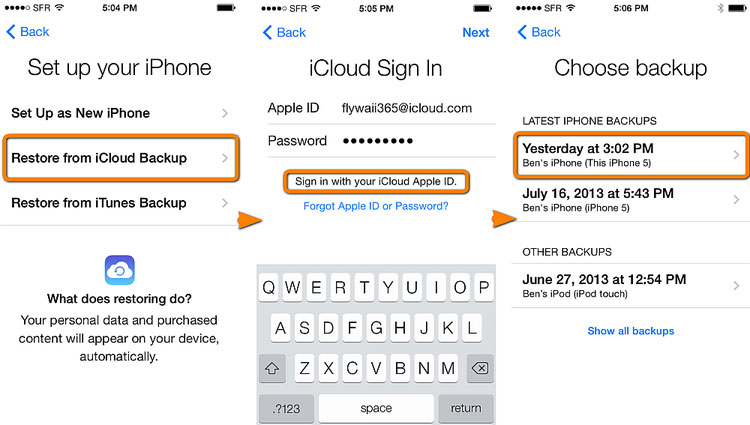
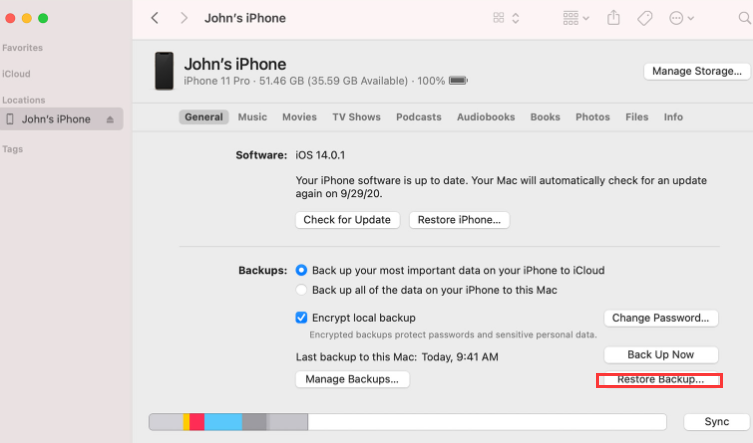


/
/